Πώς να διορθώσετε εικονίδια στην επιφάνεια εργασίας
Miscellanea / / January 04, 2022
Πολλοί από εμάς με μεγάλο αριθμό εικονίδια επιφάνειας εργασίας θα τα τοποθετήσουμε σε διάφορες προτιμώμενες θέσεις στην επιφάνεια εργασίας των Windows. Όπως φακέλους που χρειάζονται καθημερινά στην κάτω δεξιά γωνία ή κρίσιμα αρχεία excel και word στην επάνω δεξιά γωνία. Με τον καιρό, προστέθηκαν περισσότερα εικονίδια επιφάνειας εργασίας και τα είχαμε συνηθίσει προεπιλεγμένη τοποθέτηση. Μερικές φορές, τα εικονίδια της επιφάνειας εργασίας σας αναδιατάσσονται και θα δυσκολεύεστε πολύ να τα θυμηθείτε και να τα επανατοποθετήσετε στην αρχική τους θέση. Αυτό οφείλεται στο Λειτουργία Auto Arrange. Σας προσφέρουμε έναν χρήσιμο οδηγό που θα σας διδάξει πώς να διορθώνετε εικονίδια στην επιφάνεια εργασίας και να απενεργοποιείτε την αυτόματη διάταξη εικονιδίων επιφάνειας εργασίας.

Περιεχόμενα
- Πώς να διορθώσετε τα εικονίδια στην επιφάνεια εργασίας των Windows 10
- Γιατί ανακατεύονται τα εικονίδια της επιφάνειας εργασίας μου;
- Μέθοδος 1: Απενεργοποιήστε την αυτόματη διάταξη εικονιδίων επιφάνειας εργασίας
- Μέθοδος 2: Απαγόρευση αλλαγής εικονιδίων επιφάνειας εργασίας σε θέματα
- Μέθοδος 3: Ανοικοδόμηση της προσωρινής μνήμης εικονιδίων
- Μέθοδος 4: Αλλαγή κλειδιού μητρώου
Πώς να διορθώσετε τα εικονίδια στην επιφάνεια εργασίας των Windows 10
Windows 10 δεν μπορεί να θυμηθεί τη θέση των εικονιδίων της επιφάνειας εργασίας. Εάν τα εικονίδια σας τοποθετηθούν σε διαφορετικές ενότητες της επιφάνειας εργασίας σας, ωστόσο όταν κάνετε επανεκκίνηση του υπολογιστή σας, θα αναδιοργανωθούν αυτόματα σε κάποια προκαθορισμένη μορφή. Έτσι, θα αντιμετωπίσετε το πρόβλημα της αναδιάταξης των εικονιδίων της επιφάνειας εργασίας στα Windows 10.
Σας προτείνουμε δημιουργήστε ένα αντίγραφο ασφαλείας από τις τοποθεσίες των εικονιδίων της επιφάνειας εργασίας σας, ώστε να μπορείτε να τις επαναφέρετε εάν μπερδευτούν ξανά. Μπορείτε να χρησιμοποιήσετε οποιαδήποτε αξιόπιστη εφαρμογή τρίτου μέρους για να το κάνετε.
Γιατί ανακατεύονται τα εικονίδια της επιφάνειας εργασίας μου;
- Οταν εσύ αλλαγή της ανάλυσης οθόνης ιδιαίτερα όταν παίζετε παιχνίδια και στη συνέχεια προσαρμόζετε ξανά την προηγούμενη ανάλυση, τα Windows μετακινούν αυτόματα τα εικονίδια.
- Αυτό μπορεί επίσης να συμβεί ενώ προσθήκη μιας νέας δευτερεύουσας οθόνης.
- Οταν εσύ προσθέστε ένα νέο εικονίδιο επιφάνειας εργασίας, μπορεί να προκαλέσει την αναδιάταξη και την οργάνωση των εικονιδίων με σειρά Όνομα ή Ημερομηνία.
- Εάν έχετε μια συνήθεια απενεργοποιώντας την οθόνη σας όταν φεύγετε από το γραφείο σας, η εκ νέου ενεργοποίηση της οθόνης θα προκαλέσει την αναδιοργάνωση των εικονιδίων της επιφάνειας εργασίας.
- Αυτό συμβαίνει συνήθως όταν το Διαδικασία Explorer.exe στα Windows 10επανεκκινεί.
- Είναι επίσης πιθανό ότι η η κάρτα γραφικών δεν λειτουργεί σωστά. Οι αναλύσεις οθόνης ενδέχεται να αλλάξουν τυχαία λόγω ελαττωματικού προγράμματος οδήγησης κάρτας γραφικών. Όλα τα εικονίδια στην επιφάνεια εργασίας θα αναμειχθούν όταν αλλάξει η ανάλυση της οθόνης.
Μέθοδος 1: Απενεργοποιήστε την αυτόματη διάταξη εικονιδίων επιφάνειας εργασίας
Μπορείτε να τροποποιήσετε τα εικονίδια σύροντάς τα στις επιθυμητές θέσεις. Αλλά ο πιο ακριβής τρόπος είναι να απενεργοποιήσετε τη λειτουργία αυτόματης διάταξης εικονιδίων, ως εξής:
1. Κάντε δεξί κλικ σε ένα κενο διαστημα πάνω στο ___ σου Επιφάνεια εργασίας.
2. Τοποθετήστε το δείκτη του ποντικιού στο Θέα επιλογή.
3. Τώρα, καταργήστε την επιλογή του παρακάτω επιλογές.
- Αυτόματη τακτοποίηση εικονιδίων
- Ευθυγραμμίστε τα εικονίδια στο πλέγμα
Σημείωση: Αυτές οι επιλογές είναι διαθέσιμες μόνο όταν διατηρείτε εικονίδια συντομεύσεων στο φόντο της επιφάνειας εργασίας σας.

Αφού τοποθετήσετε τα εικονίδια σας στο σημείο που θέλετε, τα εικονίδια της επιφάνειας εργασίας σας αναδιατάσσονται μόνα τους το πρόβλημα θα διορθωθεί.
Διαβάστε επίσης:Διορθώστε τα εικονίδια της γραμμής εργασιών των Windows 10 που λείπουν
Μέθοδος 2: Απαγόρευση αλλαγής εικονιδίων επιφάνειας εργασίας σε θέματα
Από προεπιλογή, τα Windows επιτρέπουν στα θέματα να μετατρέπονται σε άκρα με τα εικονίδια της επιφάνειας εργασίας. Εάν το θέμα σας είναι υπεύθυνο για αυτό, μπορείτε να απενεργοποιήσετε και να αποτρέψετε τα θέματα από το να αλλάξουν τις θέσεις των εικονιδίων ακολουθώντας τις παρακάτω οδηγίες:
1. Πάτα το Πλήκτρα Windows + Q ταυτόχρονα για να ανοίξετε το Αναζήτηση των Windows μενού.
2. Τύπος Θέματα και σχετικές ρυθμίσεις και κάντε κλικ Ανοιξε στο δεξί παράθυρο.
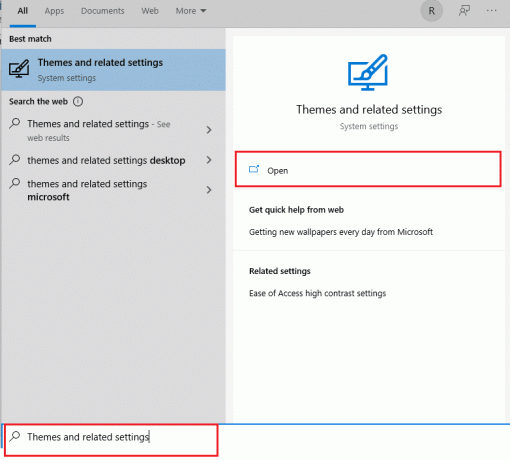
3. Στη δεξιά πλευρά της οθόνης, επιλέξτε το Ρυθμίσεις εικονιδίων επιφάνειας εργασίας επιλογή κάτω από Σχετικές ρυθμίσεις, όπως φαίνεται.

4. Καταργήστε την επιλογή του πλαισίου δίπλα Να επιτρέπεται στα θέματα να αλλάζουν τα εικονίδια της επιφάνειας εργασίας.

5. Κάντε κλικ Ισχύουν για να αποθηκεύσετε τις αλλαγές και κάντε κλικ Εντάξει για έξοδο.
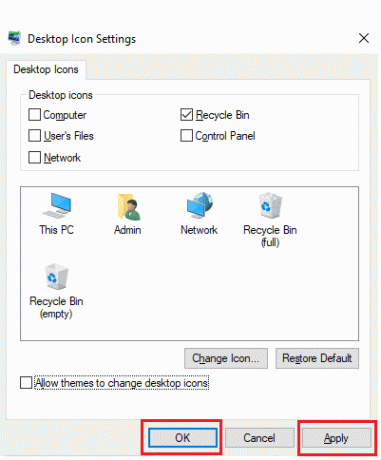
6. Εάν τα εικονίδια δεν αναδιατάσσονται αμέσως, επανεκκινήστε τον υπολογιστή σας. Αυτό θα επιλύσει το πρόβλημα αυτόματης τακτοποίησης εικονιδίων επιφάνειας εργασίας.
Διαβάστε επίσης:Πώς να προσθέσετε Εμφάνιση εικονιδίου επιφάνειας εργασίας στη γραμμή εργασιών στα Windows 10
Μέθοδος 3: Ανοικοδόμηση της προσωρινής μνήμης εικονιδίων
Το IconCache είναι ένα αρχείο βάσης δεδομένων που αποθηκεύει αντίγραφα εικονιδίων στον υπολογιστή σας με Windows. Εάν αυτό το αρχείο καταστραφεί με οποιονδήποτε τρόπο, πρέπει να το δημιουργήσετε ξανά. Δείτε πώς μπορείτε να διορθώσετε τα εικονίδια στην επιφάνεια εργασίας αναδημιουργώντας τα αρχεία προσωρινής μνήμης εικονιδίων:
1. Πρώτα, σώσει όλη σου τη δουλειά και Κλείσε όλες οι εφαρμογές ή/και οι φάκελοι που εκτελούνται.
2. Τύπος Πλήκτρα Ctrl + Shift + Esc να ανοίξει ταυτόχρονα Διαχειριστής εργασιών.
3. Κάντε δεξί κλικ Εξερεύνηση των Windows και επιλέξτε Τέλος εργασίας, όπως φαίνεται παρακάτω.

4. Κάντε κλικ Αρχείο στη συνέχεια κάντε κλικ στο Εκτέλεση νέας εργασίας, όπως φαίνεται.
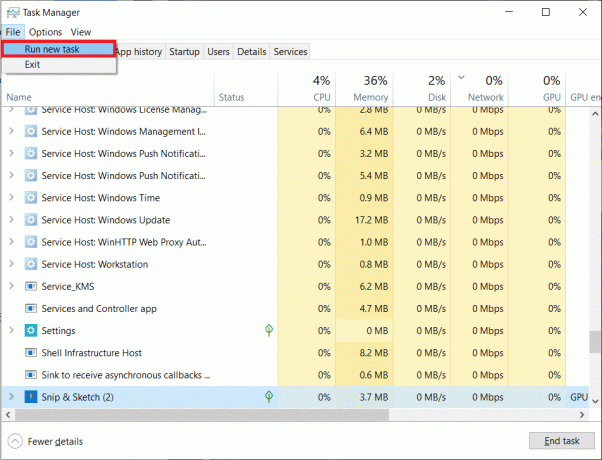
5. Τύπος cmd.exe και κάντε κλικ στο Εντάξει για την έναρξη Γραμμή εντολών.

6. Πληκτρολογήστε τα παρακάτω εντολές και χτυπήστε Εισαγω μετά από κάθε για να διαγράψετε την υπάρχουσα κρυφή μνήμη εικονιδίων:
CD /d %userprofile%\AppData\LocalDEL IconCache.db /aΕΞΟΔΟΣ

7. Τέλος, πληκτρολογήστε το εντολή δίνεται παρακάτω και πατήστε το Εισάγετε κλειδί για να δημιουργήσετε ξανά την προσωρινή μνήμη εικονιδίων.
cd /d %userprofile%\AppData\Local\Microsoft\Windows\Explorer attrib –h iconcache_*.db del iconcache_*.db έναρξη εξερεύνησης
Σημείωση: Αλλαγή %προφίλ χρήστη% με το όνομα του προφίλ σας.

Διαβάστε επίσης:Πώς να επαναφέρετε το εικονίδιο του κάδου ανακύκλωσης που λείπει στα Windows 11
Μέθοδος 4: Αλλαγή κλειδιού μητρώου
Εάν τα εικονίδια συνεχίζουν να αναδιατάσσονται από προεπιλογή, δοκιμάστε να αλλάξετε το κλειδί μητρώου με το κλειδί που αναφέρεται παρακάτω.
1. Τύπος Πλήκτρο Windows + Rκλειδιά μαζί να ανοίξουν Τρέξιμο κουτί διαλόγου.
2. Τύπος Regedit και χτυπήστε Εισάγετε κλειδί για την έναρξη Επεξεργαστής Μητρώου.

3Α. Εάν εκτελείτε το Έκδοση 32 bit των Windows 10, μεταβείτε σε αυτήν την τοποθεσία μονοπάτι.
HKEY_CLASSES_ROOT\CLSID\{42aedc87-2188-41fd-b9a3-0c966feabec1}\InProcServer32
3Β. Εάν τρέχετε ένα Έκδοση 64 bit των Windows 10, χρησιμοποιήστε τα παρακάτω μονοπάτι.
HKEY_CLASSES_ROOT\Wow6432Node\CLSID\{42aedc87-2188-41fd-b9a3-0c966feabec1}\InProcServer32

4. Κάντε διπλό κλικ στο (Προκαθορισμένο) πληκτρολογήστε και εισαγάγετε την ακόλουθη τιμή στο Δεδομένα αξίας πεδίο.
%SystemRoot%\system32\windows.storage.dll
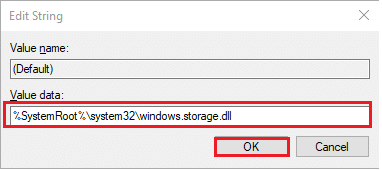
5. Κάντε κλικ Εντάξει για να αποθηκεύσετε αυτές τις αλλαγές.
6. Για να τεθούν σε ισχύ οι τροποποιήσεις, επανεκκινήστε τον υπολογιστή σας.
Διαβάστε επίσης:Πώς να αλλάξετε τα εικονίδια της επιφάνειας εργασίας στα Windows 11
Συχνές Ερωτήσεις (FAQ)
Q1. Πώς μπορώ να οργανώσω τα εικονίδια της επιφάνειας εργασίας μου;
Απ. Κάντε δεξί κλικ σε μια κενή θέση στην επιφάνεια εργασίας και επιλέξτε Οργάνωση εικονιδίων για να τακτοποιήσετε εικονίδια κατά όνομα, τύπο, ημερομηνία ή μέγεθος. Επιλέξτε την εντολή που υποδεικνύει πώς θέλετε να είναι τακτοποιημένα τα εικονίδια (κατά όνομα, κατά τύπο κ.λπ.). Εναλλακτικά, κάντε κλικ Αυτόματη τακτοποίηση εάν θέλετε τα εικονίδια να ταξινομούνται αυτόματα.
Ε2. Γιατί τα εικονίδια στην επιφάνεια εργασίας μου αναδιατάσσονται;
Απ. Όταν εκτελείτε ορισμένες εφαρμογές (ιδιαίτερα παιχνίδια για υπολογιστή), η ανάλυση της οθόνης αλλάζει. Όταν συμβεί αυτό, τα Windows αναδιατάσσουν τα εικονίδια της επιφάνειας εργασίας για να προσαρμόσουν το νέο μέγεθος οθόνης. Η ανάλυση της οθόνης μπορεί να αλλάξει αφού τελειώσετε το παιχνίδι, αλλά τα εικονίδια θα έχουν ήδη αναδιαταχθεί. Το ίδιο μπορεί να συμβεί όταν προσθέτετε μια νέα οθόνη ή επανεκκινείτε τον υπολογιστή σας.
Ε3. Ποιος είναι ο καλύτερος τρόπος να τακτοποιήσω την επιφάνεια εργασίας μου;
Απ. Για να διατηρήσετε την επιφάνεια εργασίας σας τακτοποιημένη, σκεφτείτε να χρησιμοποιήσετε φακέλους. Για να δημιουργήσετε ένα φάκελο, κάντε δεξί κλικ στην επιφάνεια εργασίας και επιλέξτε Νέο > Φάκελος, μετά δώστε του ένα όνομα της επιλογής σας. Τα στοιχεία και τα εικονίδια ενδέχεται να σύρονται και να αποτίθενται στο φάκελο.
Συνιστάται:
- Διορθώστε το Skype Stereo Mix που δεν λειτουργεί στα Windows 10
- Πώς να απενεργοποιήσετε την επικάλυψη Steam στα Windows 10
- Διορθώστε την εφαρμογή Outlook που δεν ανοίγει στα Windows 10
- Πώς να κόψετε βίντεο στα Windows 10 χρησιμοποιώντας VLC
Ελπίζουμε ότι μπορέσατε να απευθυνθείτε πώς να διορθώσετε τα εικονίδια στην επιφάνεια εργασίας των Windows 10 και πώς να απενεργοποιήσετε τα εικονίδια της επιφάνειας εργασίας με την αυτόματη τακτοποίηση ζητημάτων. Ενημερώστε μας ποια μέθοδο βρήκατε την πιο αποτελεσματική. Επικοινωνήστε μαζί μας μέσω της παρακάτω ενότητας σχολίων.



